Dinamiskā bloķēšana ir operētājsistēmas Windows 10 funkcija, kas to varautomātiski bloķē sistēmu, ja tā konstatē, ka pārī savienota un savienota Bluetooth ierīce vairs nav diapazonā. Tas ir paredzēts darbam ar tālruņiem, taču jūs atradīsit, ka varat arī citas ierīces, piemēram, Mi Band 2, darboties ar to, ja jums ir piemērota pārī izveidošanas lietotne. Vēl svarīgāk, to var izmantot arī, lai atbloķētu jūsu sistēmu. Tas ir diezgan noderīgi, bet diemžēl pēc Windows 10. aprīļa atjaunināšanas jūsu dinamiskā bloķēšana, iespējams, vairs nedarbojas. Tālāk ir norādīts, kā novērst dinamisko bloķēšanu.
Izlabojiet dinamisko bloķēšanu, kas nedarbojas
Ja dinamiskā bloķēšana nedarbojas, jūs to pamanīsitkad jūsu sistēmu neizdodas bloķēt. Ja izmantojat pievienotu ierīci, bloķēšanas ekrāns norāda, ka ierīci nevar atrast. Windows 10 mēģinās to atrast, bet, ja tā nedarbojas, jūs saņemsit brīdinājumu par to, ka dinamiskā bloķēšana nedarbojas.

Ir divi veidi, kā to atrisināt; vieglais un grūtais ceļš.
Vienkāršs veids ir lietotnes Iestatījumi atvēršana. Atveriet iestatījumu grupu Konti un atlasiet cilni Pierakstīšanās iespējas. Ritiniet uz leju līdz sadaļai Dinamiskā bloķēšana un noklikšķiniet uz pogas Skenēt ierīci. Ideālā gadījumā Window 10 vajadzētu būt iespējai atrast jūsu ierīci un novērst problēmu. Pārliecinieties, vai ierīce atrodas diapazonā un ir ieslēgta, un vai Bluetooth ir iespējots. Pārliecinieties arī, vai ierīce tiek parādīta pārī savienotajās un savienotajās ierīcēs, izmantojot Bluetooth iestatījumus.
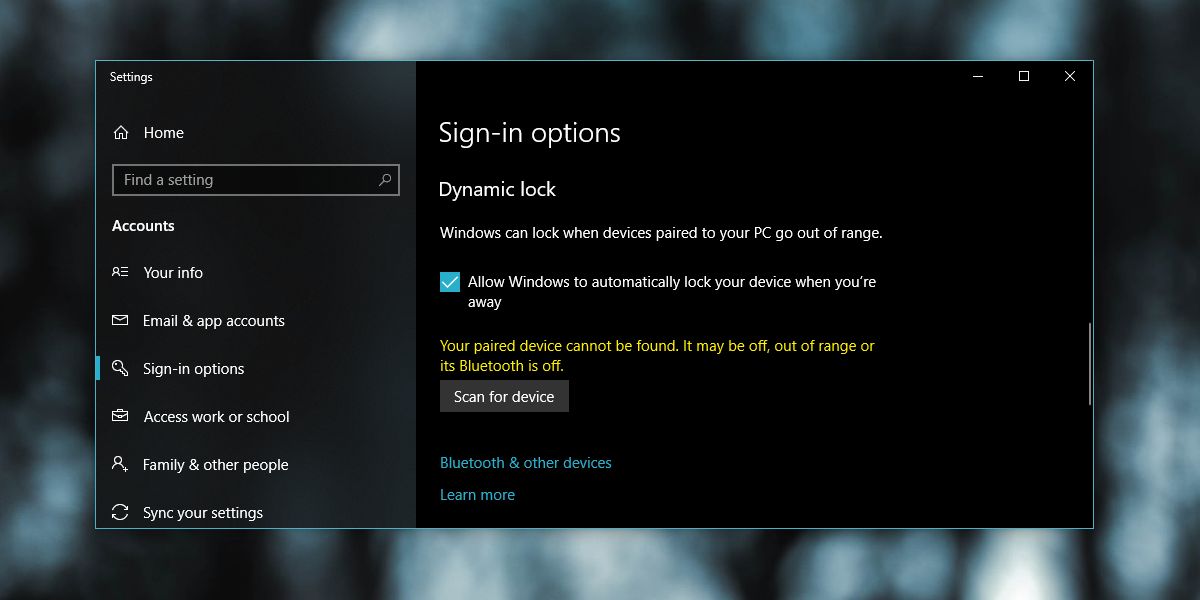
Ja tas nedarbojas un iespējams, ka tas nenotiks, jums būs jāmeklē grūtāks risinājums.
Ja izmantojat lietotni, lai savienotu ierīci unDinamiskā bloķēšana, atveriet lietotni un noņemiet / atvienojiet ierīci no lietotnes. Pēc tam atveriet lietotni Iestatījumi un dodieties uz Ierīces. Atlasiet Bluetooth un atlasiet ierīci, kuru izmantojat ar Dynamic lock. Noņemiet ierīci. Ieslēdziet Bluetooth un pēc tam atkal to ieslēdziet. Vēlreiz izveidojiet pārī ierīci un pēc tam pievienojiet to. Ja tas ir viss, kas jums jādara, lai dinamiskā bloķēšana darbotos, tas ir jādara.
Ja ierīces savienošanai izmantojat lietotniWindows 10, atveriet to un atkal pievienojiet ierīci. Tam vajadzētu novērst dinamisko bloķēšanu, kas nedarbojas. Būtībā jums ir jāvelk ierīces spraudnis, t.i., pilnībā atvienojiet to un pēc tam atkal pievienojiet. Tas novērš problēmu, bet operētājsistēma Windows 10 joprojām var jums parādīt paziņojumu, ka nedarbojas dinamiskā bloķēšana. Pagaidām no tā nevar atbrīvoties.











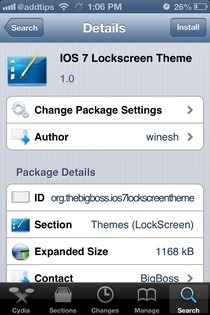

Komentāri